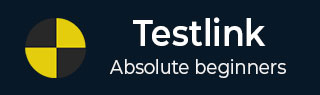
- TestLink 教程
- TestLink - 首页
- TestLink – 简介
- TestLink – 特性
- TestLink – 安装
- TestLink – 登录
- TestLink – 添加项目
- TestLink – 仪表盘
- TestLink – 项目
- TestLink – 资源库
- TestLink – 测试计划
- TestLink – 版本管理
- TestLink – 测试规范
- TestLink – 测试套件
- TestLink – 测试用例
- TestLink – 导入数据
- TestLink – 导出数据
- TestLink - 测试计划关联
- TestLink – 搜索
- TestLink – 关键词
- 测试规范文档
- TestLink – 创建需求
- TestLink – 需求概览
- TestLink – 分配测试执行
- TestLink – 批量用户分配
- TestLink – 平台
- TestLink – 里程碑
- TestLink – 测试执行设置
- TestLink – 测试执行
- TestLink – 报告 & 指标
- TestLink – 报告
- TestLink – 图表
- TestLink 有用资源
- TestLink - 快速指南
- TestLink - 有用资源
- TestLink - 讨论
TestLink - 测试计划关联
测试计划包含一组在范围内的测试用例。在开始执行之前,测试计划必须包含测试集。在将测试用例分配给任何测试计划之前,无法执行该测试用例。
将测试用例添加到计划
以下是将测试用例添加到测试计划的步骤。
步骤 1 − 从仪表盘转到测试计划内容→添加/删除测试用例,如下所示。
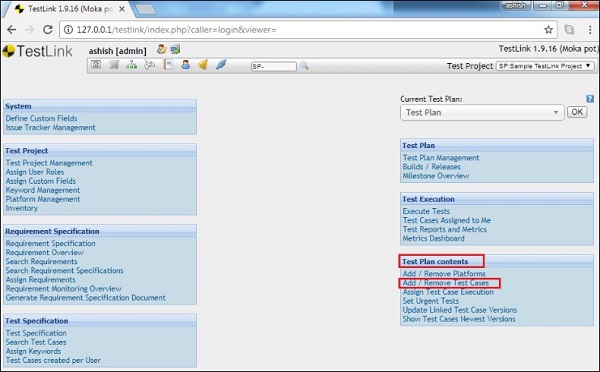
它将打开添加/删除测试用例页面。
步骤 2 − 使用左侧面板上的过滤器搜索文件夹,然后单击测试用例文件夹。
它将在右侧面板上显示测试计划 - 将测试用例添加到测试计划页面。
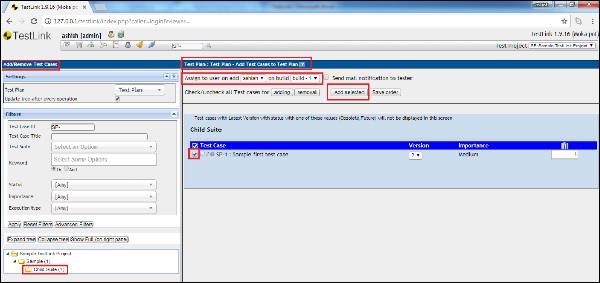
步骤 3 − 选中所有要添加到测试计划的可用测试用例。
步骤 4 − 从分配下拉列表中选择,将其分配给某个人。
步骤 5 − 也选择一个版本。
步骤 6 − 单击“添加所选”按钮将测试用例添加到测试计划。
单击“添加所选”后,测试用例的颜色将更改。
步骤 7 − “添加所选”按钮将更改为“添加/删除所选”,如下面的屏幕截图所示。
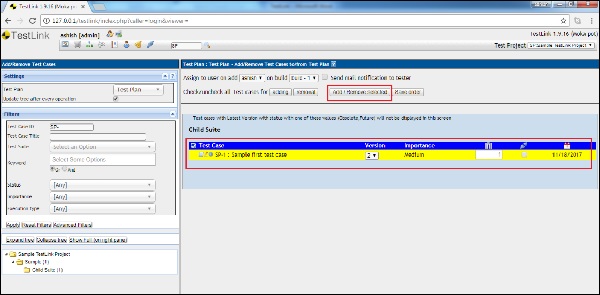
从计划中删除测试用例
要从测试计划中删除测试用例,应执行以下步骤 -
步骤 1 − 从仪表盘转到测试计划内容→添加/删除测试用例,如下所示。
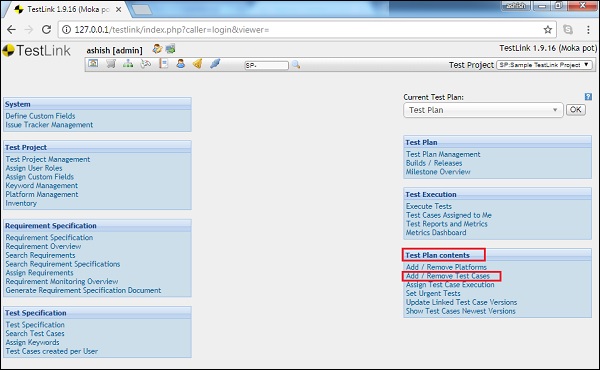
它将打开添加/删除测试用例页面。
步骤 2 − 使用左侧面板上的过滤器搜索文件夹,然后单击测试用例文件夹。
它将在右侧面板上显示测试计划 - 将测试用例添加到测试计划页面。
步骤 3 − 选择需要删除的测试用例。
步骤 4 − 单击“添加/删除所选”按钮,如下所示。
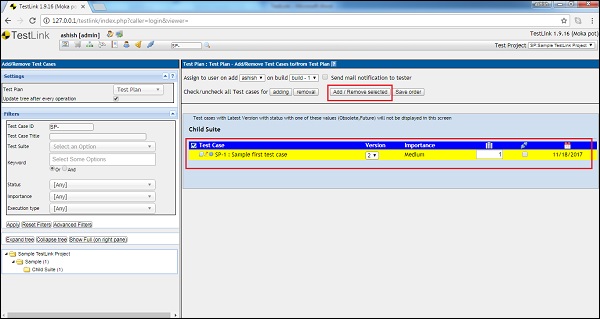
广告